 소프트웨어 튜토리얼
소프트웨어 튜토리얼
 사무용 소프트웨어
사무용 소프트웨어
 Tencent Conference에서 영상을 찍으면서 동시에 화면을 공유하는 방법_Tencent Conference에서 영상을 찍으면서 동시에 화면을 공유하는 방법
Tencent Conference에서 영상을 찍으면서 동시에 화면을 공유하는 방법_Tencent Conference에서 영상을 찍으면서 동시에 화면을 공유하는 방법
Tencent Conference에서 영상을 찍으면서 동시에 화면을 공유하는 방법_Tencent Conference에서 영상을 찍으면서 동시에 화면을 공유하는 방법
PHP 편집자 Xigua가 Tencent 미팅에서 화면을 동시에 시청하고 공유하는 방법을 소개합니다. Tencent Meeting은 간단한 조작으로 사용자가 빠르게 화면을 공유하고 시청할 수 있는 다양한 협업 기능을 제공합니다. 이를 통해 사용자는 보다 편리한 원격 회의 및 협업 환경을 누릴 수 있습니다.
1. 먼저 Tencent Meeting을 열고 상단 메뉴에서 Quick Meeting을 선택합니다(아래 그림 참조).

2. 미팅 입장 후 아래 영상 켜기 옵션을 선택하고 선택을 클릭하세요(아래 사진 참조).

3. 팝업 대화 상자에서 선택하여 비디오를 시작합니다(아래 그림 참조).
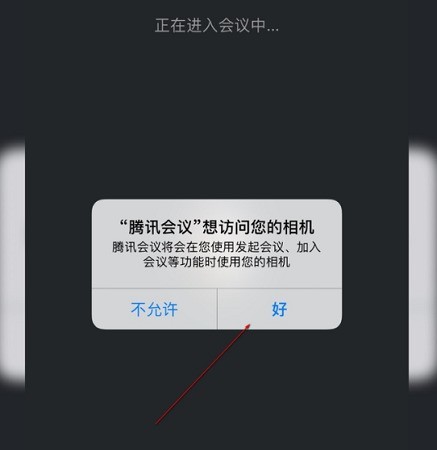
4 이때, 아래 공유화면을 확인하실 수 있으며, 클릭하시면 라이브 방송이 시작되며, 저희 화면과 영상을 동시에 보실 수 있습니다(아래 사진 참조).

5. 마지막으로 화면 상단의 빨간색 부분을 클릭하면 라이브 방송이 중지됩니다(아래 그림 참조).

위 내용은 Tencent Conference에서 영상을 찍으면서 동시에 화면을 공유하는 방법_Tencent Conference에서 영상을 찍으면서 동시에 화면을 공유하는 방법의 상세 내용입니다. 자세한 내용은 PHP 중국어 웹사이트의 기타 관련 기사를 참조하세요!

핫 AI 도구

Undresser.AI Undress
사실적인 누드 사진을 만들기 위한 AI 기반 앱

AI Clothes Remover
사진에서 옷을 제거하는 온라인 AI 도구입니다.

Undress AI Tool
무료로 이미지를 벗다

Clothoff.io
AI 옷 제거제

Video Face Swap
완전히 무료인 AI 얼굴 교환 도구를 사용하여 모든 비디오의 얼굴을 쉽게 바꾸세요!

인기 기사

뜨거운 도구

메모장++7.3.1
사용하기 쉬운 무료 코드 편집기

SublimeText3 중국어 버전
중국어 버전, 사용하기 매우 쉽습니다.

스튜디오 13.0.1 보내기
강력한 PHP 통합 개발 환경

드림위버 CS6
시각적 웹 개발 도구

SublimeText3 Mac 버전
신 수준의 코드 편집 소프트웨어(SublimeText3)
 Tencent Conference에서 화면을 공유하는 방법 화면을 공유하는 방법
Mar 12, 2024 pm 06:16 PM
Tencent Conference에서 화면을 공유하는 방법 화면을 공유하는 방법
Mar 12, 2024 pm 06:16 PM
위의 기능 중 일부에 대해 매우 명확하게 설명해야 합니다. 특히 원격 의사소통에 도움이 되는 회의의 일부 작업 기능에 대해서는 회의 중에 계획이나 기타 PPT 등을 설명해야 합니다. 화면 공유 기능을 직접 켜면 모든 사용자가 화면 내용을 직접 볼 수 있어 사용하기도 더욱 편리해집니다. 다양한 옵션이 마음에 드실 거라 믿습니다. 그러니 화면 공유 작업을 모르신다면 오늘 편집자가 자세히 설명해 드릴 것입니다. 분명 마음에 드실 거라 믿습니다. 서둘러주세요.
 'Tencent Conference' 화면을 녹화하는 방법
Mar 04, 2024 pm 06:07 PM
'Tencent Conference' 화면을 녹화하는 방법
Mar 04, 2024 pm 06:07 PM
화면 녹화에 Tencent Meeting을 사용하는 방법은 무엇입니까? Tencent Conference는 원격 회의는 물론 화면 녹화도 지원하는 강력한 화상 회의 도구입니다. 이번 글에서는 중요한 회의 내용을 쉽게 녹화하고 공유할 수 있는 Tencent Meeting 화면 녹화 방법을 소개하겠습니다. 기업 직원, 교육자, 개인 사용자 모두 혜택을 누릴 수 있습니다. 다음으로 화면 녹화를 위해 Tencent Meeting을 사용하는 방법을 알아 보겠습니다! Tencent 회의 화면 녹화에서 답변을 녹음하는 방법: 설정에서 더보기를 클릭한 후 녹음 기능을 클릭합니다. 구체적인 프로세스: 모바일 버전: 1. 먼저 Quick Meeting을 클릭합니다. 2. 회의에 입장하려면 클릭하세요. 3. 그런 다음 추가 사례를 클릭합니다. 4. 안에서 녹음을 클릭하세요. PC 버전: 1. 먼저 Quick Meeting을 클릭하세요.
 Tencent Conference에서 회원을 제거하는 자세한 방법
Apr 02, 2024 pm 03:16 PM
Tencent Conference에서 회원을 제거하는 자세한 방법
Apr 02, 2024 pm 03:16 PM
1. 휴대폰을 열고 시스템에 들어가서 Tencent Conference를 클릭합니다. 2. 입장 후 퀵미팅 클릭 후 회원관리를 클릭하세요. 3. 회원관리 페이지에서 삭제를 원하는 회원을 클릭하세요.
 Tencent Conference에서 소리와 함께 화면 비디오를 녹화하는 방법 소리와 함께 비디오를 녹화하는 방법
Mar 12, 2024 pm 04:52 PM
Tencent Conference에서 소리와 함께 화면 비디오를 녹화하는 방법 소리와 함께 비디오를 녹화하는 방법
Mar 12, 2024 pm 04:52 PM
Tencent Meeting APP에서 제공하는 이러한 기능은 매우 유용합니다. 우리는 직장에서 이 플랫폼을 자주 사용합니다. 인터넷이 연결되어 있으면 언제 어디서나 회의를 열 수 있습니다. 다양한 문서와 파일 리소스를 모두가 함께 볼 수 있어 더욱 편리합니다. 또는 모두가 여기에서 화면을 녹화하도록 선택하면 회의가 끝난 후 회의 내용을 모두 한 번에 확인할 수 있습니다. 그러나 때로는 모든 사람이 녹화한 화면 영상에 소리가 나지 않아 시청에 큰 영향을 미칠 수 있으므로 오늘 여러분과 공유하고 싶은 것은 화면 영상을 녹화하는 방법을 모두가 빨리 배워야 한다는 것입니다. 너
 Tencent Conference에서 회의록을 다운로드하는 방법_Tencent Conference에서 회의록을 다운로드하는 방법
Apr 02, 2024 pm 03:30 PM
Tencent Conference에서 회의록을 다운로드하는 방법_Tencent Conference에서 회의록을 다운로드하는 방법
Apr 02, 2024 pm 03:30 PM
1. 먼저 Tencent Meeting을 열고 홈페이지에서 [History Meeting]을 클릭합니다. 2. 미팅 입장 후 [클라우드 녹화]를 클릭하여 다운로드하세요. 3. 마지막으로 클라우드 녹화 비디오를 다운로드하려면 회의 주최자가 다운로드 권한을 활성화하고 녹화 파일을 볼 수 있는 권한이 있어야 합니다.
 Tencent Meeting에서 회의 시간을 연장하는 방법 Tencent Meeting에서 회의 시간 연장에 대한 튜토리얼
Mar 12, 2024 pm 08:43 PM
Tencent Meeting에서 회의 시간을 연장하는 방법 Tencent Meeting에서 회의 시간 연장에 대한 튜토리얼
Mar 12, 2024 pm 08:43 PM
Tencent Meeting에서 회의 시간을 연장하는 방법은 무엇입니까? 일반적으로 Tencent Meeting 앱에서는 회의를 열 수 있는 시간 제한이 있습니다. 제한된 시간에 도달하면 회의실이 강제로 닫히는 것입니다. 회의실이 점유되는 것을 방지하세요. 회의실은 서버를 점유해야 하고 두 번째는 충전 중이기 때문입니다. 이 앱에는 충전 항목이 거의 없으며 프로젝트 팀은 자선 활동을 하지 않습니다. 그렇다면 3차 회의 시간 연장 방법을 살펴보겠습니다! Tencent Video에서 회의 시간 연장 방법 먼저 Tencent 회의 홈페이지를 열고 클릭하여 회의를 예약하세요. 오른쪽 상단에 있는 세 개의 점을 클릭하세요. [회의 정보 수정]을 클릭하세요. 이때 [회의 시간]을 클릭할 수 있습니다. 최대
 Tencent 회의를 위한 동적 배경을 설정하는 방법
Mar 01, 2024 pm 12:22 PM
Tencent 회의를 위한 동적 배경을 설정하는 방법
Mar 01, 2024 pm 12:22 PM
Tencent Conference를 사용할 때 동적 배경을 설정할 수 있습니다. 배경 설정 방법에 대해 잘 모르는 친구들이 있습니다. 1. 휴대폰에서 Tencent Meeting APP을 열고 페이지 왼쪽 상단에 있는 프로필 사진을 클릭하여 엽니다. 2. 입력한 개인정보 페이지에서 '설정' 기능을 클릭하여 들어갑니다. 3. 설정 페이지에 '가상 배경'이 있습니다. 이를 확인한 후 클릭하여 선택하세요. 4. 그런 다음 아래 그림과 같이 입력한 페이지에서 화면을 스와이프하여 "+" 아이콘을 찾습니다. 5. 휴대폰 앨범을 열라는 메시지가 표시되고 "이번만"을 클릭합니다. 6. 마지막으로 입력된 휴대폰 앨범에서 사용하고 싶은 배경 이미지를 선택하신 후, 오른쪽 상단의 "√" 아이콘을 클릭하여 확인해주세요. 이것들은
 Tencent Conference에서 회의를 개최하는 방법
Apr 01, 2024 pm 10:40 PM
Tencent Conference에서 회의를 개최하는 방법
Apr 01, 2024 pm 10:40 PM
Tencent Meeting은 사용자가 신속하게 회의를 개최할 수 있게 해주는 소프트웨어입니다. 그럼 회의는 어떻게 해야 할까요? 사용자는 홈페이지에서 Quick Meeting을 클릭하여 회의를 생성할 수 있으며, 다른 사용자도 클릭하여 회의에 참여할 수 있습니다. 이번 텐센트 컨퍼런스 화면녹화 방법에 대한 소개를 통해 정확한 사용법을 알려드릴 수 있으니, 아래에서 자세한 소개를 확인해보세요. Tencent Meeting 사용 튜토리얼 Tencent Meeting에서 회의를 시작하는 방법 답변: 회의를 시작하려면 Quick Meeting을 클릭하세요. 구체적인 방법: 모바일 버전: 1. 먼저 홈페이지에서 Quick Meeting을 클릭하세요. 2. 그런 다음 다른 사람들이 회의에 참여할 때까지 기다리십시오. 3. 다른 사람들은 클릭하여 회의에 참여합니다. 4. 컨퍼런스 번호를 입력하신 후 컨퍼런스에 참여하실 수 있습니다. PC 버전: 1. 먼저 Quick Meeting을 클릭합니다. 2. 입장 후 카메라 및 음성 기능을 클릭하여 활성화합니다. 3. 다른 사람들은 클릭하여 빠르게 참여합니다. 4. 패배





